今天,我們講點輕鬆又實用的——PPT放映,看起來很簡單點一下按鈕,其實也藏著很多小技巧。
例如高手們會用快捷鍵快速調整 PPT 放映頁面,在你找播放按鈕的時候,別人已經開始講了。蹭蹭提升專業感!

所以今天我們就來解決在示範 PPT 時的三大難題,讓你在示範時也有高手風範!
01 放映鈕太難找!
一般人打開「全螢幕放映」的操作有以下兩種,先來看看你有沒有中招?
方法一:
❶拖曳滑鼠到幻燈片放映按鈕
❷ 選擇【從頭開始】
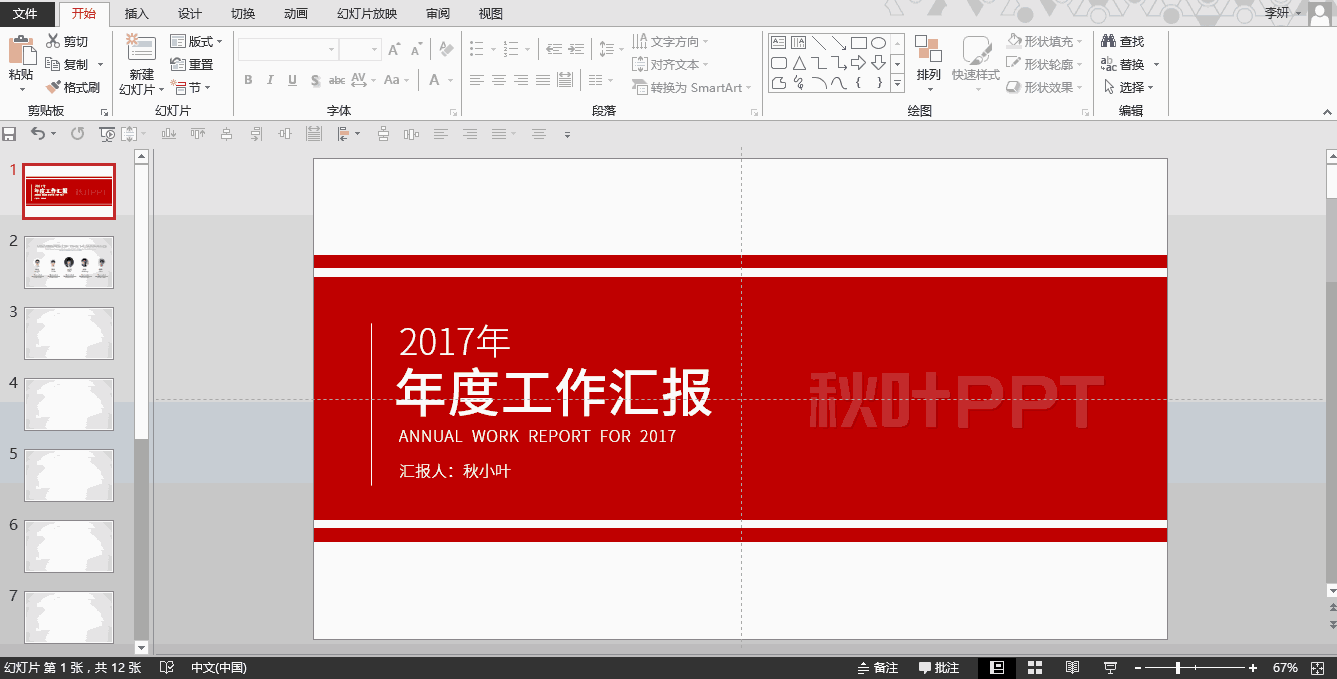
方法二:
拖曳滑鼠到右下角【幻燈片放映】
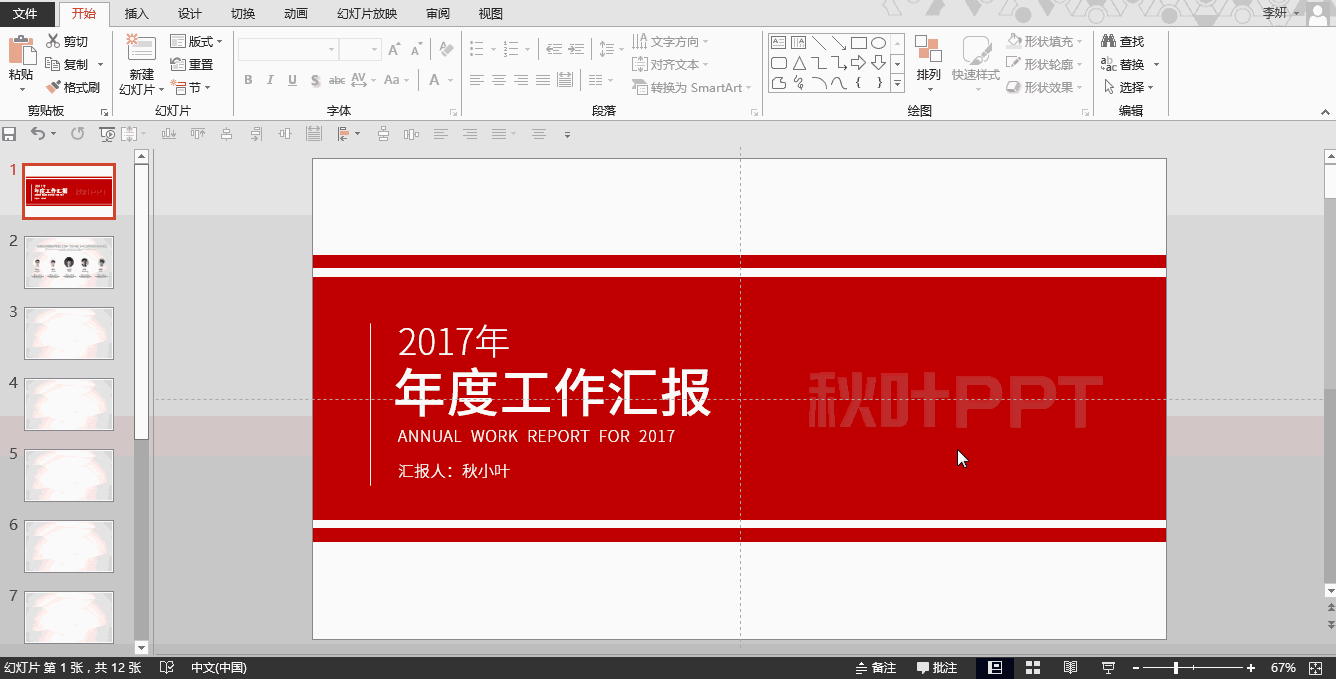
但是高手們是怎麼做的?

沒錯!只需要在鍵盤上輕輕敲一下【F5】,一秒鐘實現全螢幕放映!

【F5】是鍵盤上眾多F系列按鍵的一員:

別看它藏在鍵盤裡不起眼,功能是槓槓的!
一起來看高手的操作:
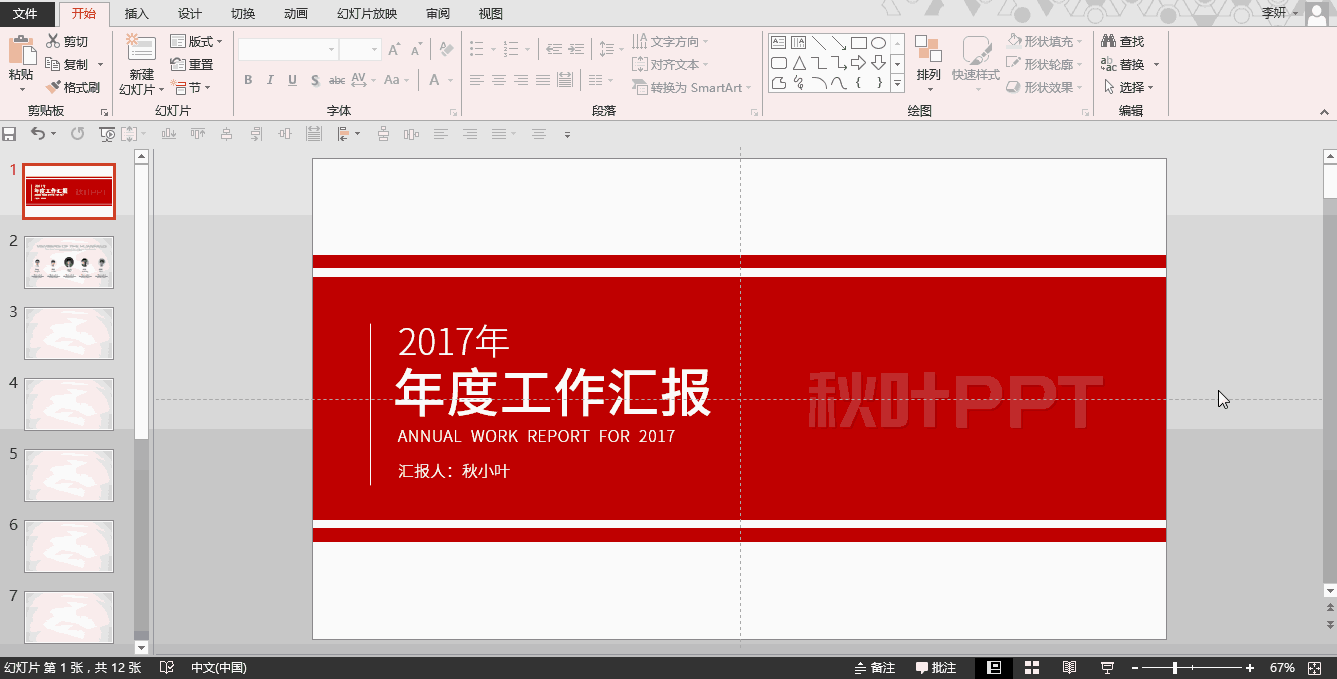
怎麼樣,【F5】是不是一鍵秒殺了所有!效率蹭蹭就上去了呢~
但是,如果不想從頭開始放映,只從「目前頁」放映怎麼辦?
答案是-使用【Shift】+【F5】。
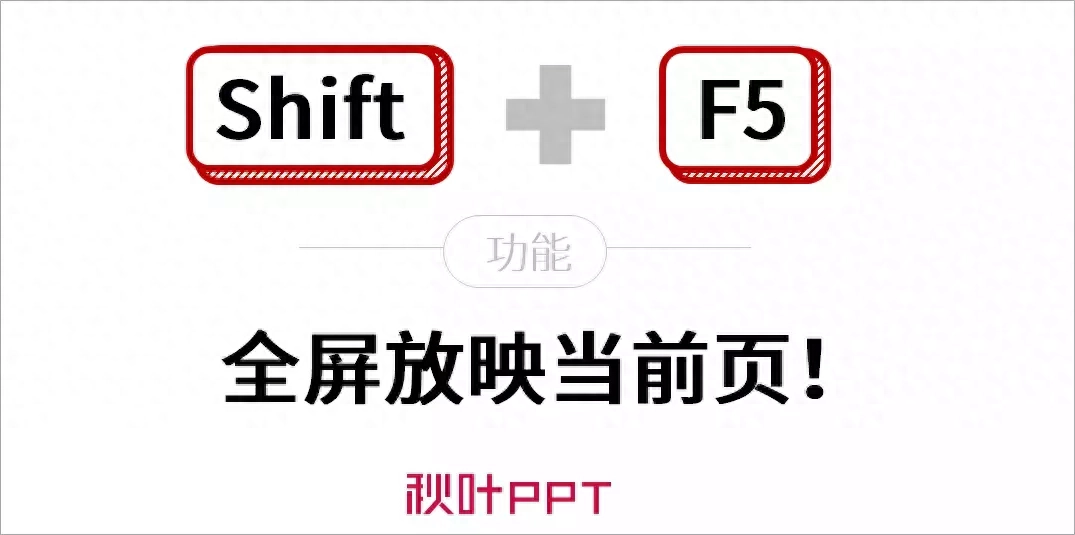
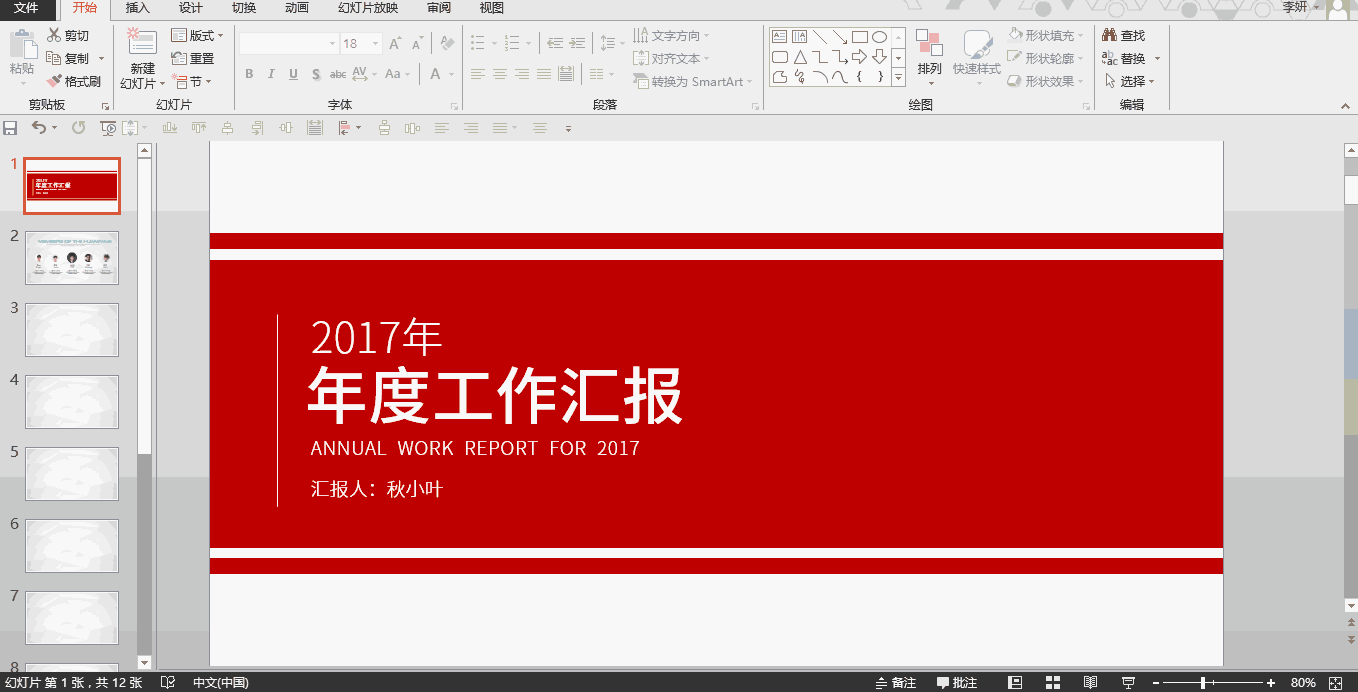
02 想要突顯重點,怎麼辦!
在講演的過程中,如果發現某個地方是特別重要的,想要在頁面上用滑鼠說明,引起大家的關注,怎麼辦?

按下【Ctrl】+【P】,當滑鼠變成小圓點時,就表示可以使用「筆功能」了。
「筆功能」可以對目前的頁面進行劃線、塗抹等標記,是不是想起老師們講課劃重點的時刻了!
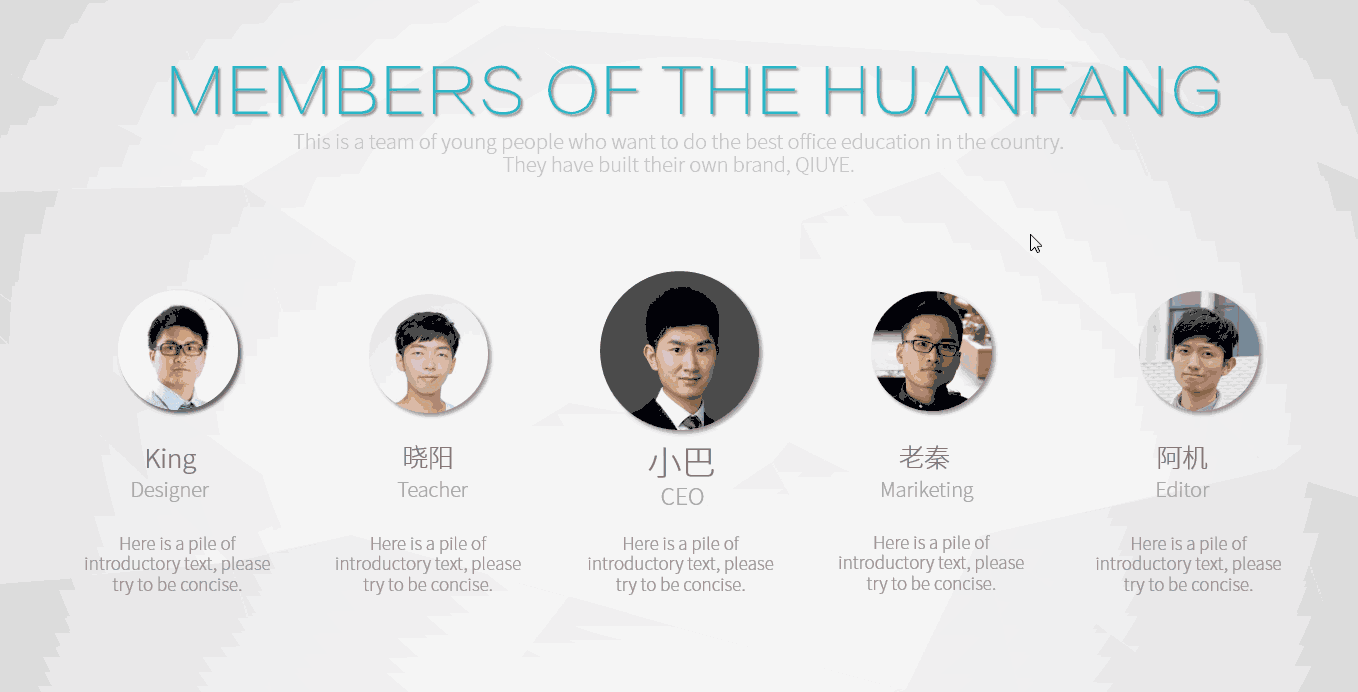
「筆功能」固然好用,但也需要掌握正確的姿勢!下面兩個是使用時常存在的問題。
Q1:我不小心畫錯了,怎麼辦?
A1:按下快捷鍵【E】,一鍵擦除!

Q2:我不想使用筆功能了,怎麼辦?
A2:按下鍵盤左上角的【ESC】,當滑鼠從小點變成箭頭時,就可以繼續演講~
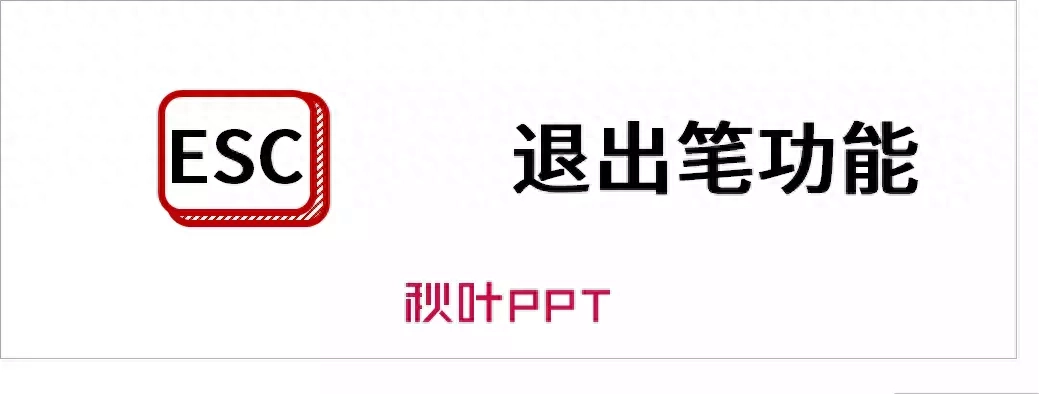
03 靈感突如其來,想進一步示範!
由於 PPT 呈現的內容較少,而在演示過程中往往需要一塊很大的空白版面進行解釋說明,怎麼辦?
好想要一塊小黑板!
按下【W】鍵,就一鍵進入了空白頁面。

搭配使用左下角的標記筆功能就能進一步講解啦~

如果畫錯了想取消,同樣可以使用快捷鍵【E】,一鍵取消標註!
如果想退出「白板」功能,只需再次按下【W】即可!
順嘴提一句,如果你不想讓大家集中註意力在 PPT 上,你可以在「放映狀態」下按快捷鍵【B】,頁面就在黑屏狀態下了!

最後,一起來回顧 PPT 放映時必備的幾個快捷鍵。
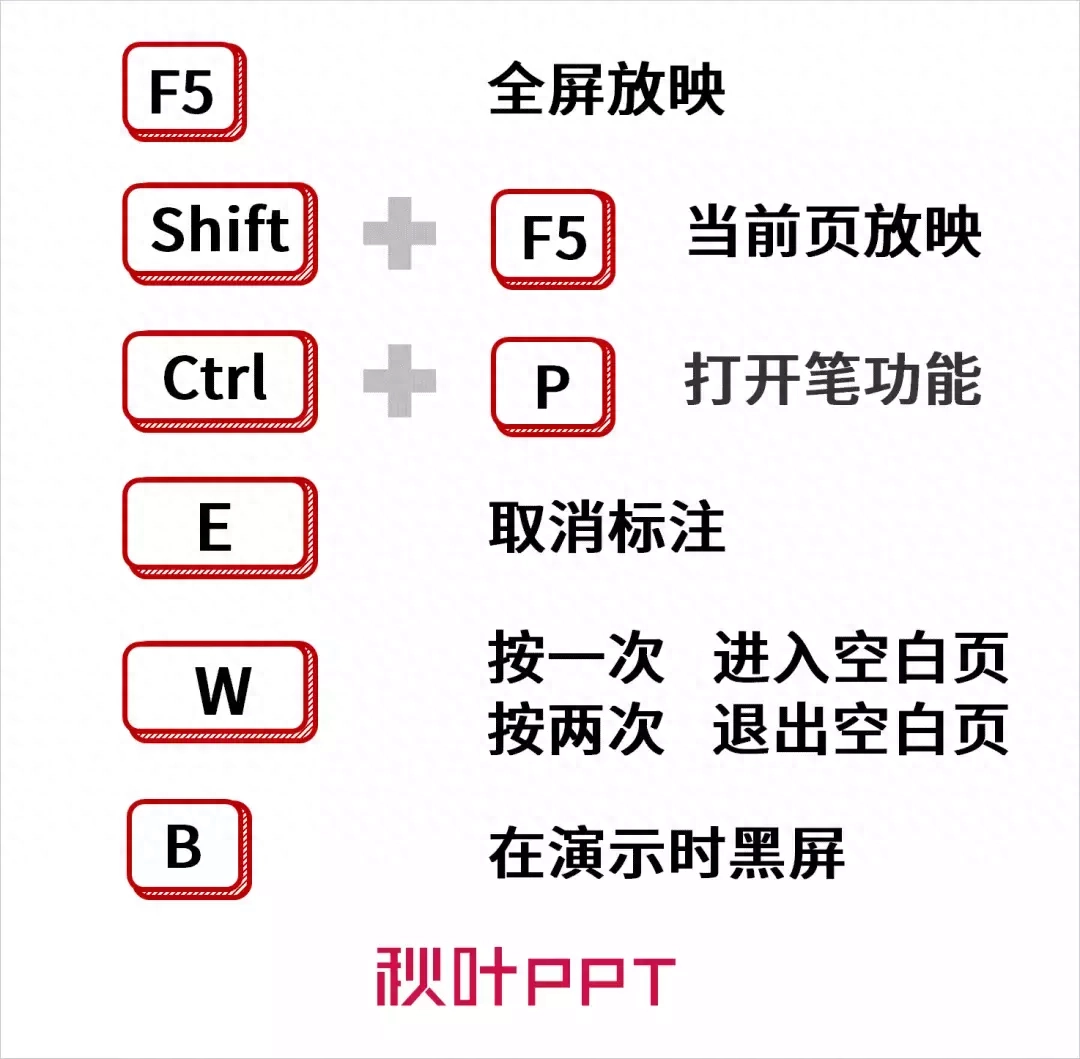
鍶缽~恭喜你又向高手邁進了一大步!
文章為用戶上傳,僅供非商業瀏覽。發布者:Lomu,轉轉請註明出處: https://www.daogebangong.com/zh-Hant/articles/detail/PPT-fang-ying-kan-shang-qu-hen-jian-dan-dian-yi-xia-an-niu-qi-shi-ye-cang-zhe-hen-duo-xiao-qiao-men.html

 支付宝扫一扫
支付宝扫一扫 
评论列表(196条)
测试